El cifrado de dispositivo ayuda a proteger tus datos y está disponible en una amplia gama de dispositivos Windows.
Por lo general, cuando accedes a tus datos, este proceso se realiza a través de Windows, por lo que cuenta con las protecciones habituales asociadas con el inicio de sesión en Windows. Sin embargo, si alguien quiere omitir esas protecciones de Windows, podría abrir el estuche del equipo y quitar el disco duro físico. Después, al agregar el disco duro como segunda unidad de disco en una máquina que controle dicho usuario, es posible que este pueda acceder a los datos sin necesidad de sus credenciales.
Si la unidad está cifrada, sin embargo, cuando intentan usar ese método para acceder a la unidad, tendrán que proporcionar la clave de descifrado (que no deberían tener) con el fin de acceder a cualquier cosa de la unidad. Sin la clave de descifrado, los datos de la unidad le parecerán inservibles.

¿Tienes problemas para reproducir el vídeo? Véalo en YouTube.
¿BitLocker solicita tu clave de recuperación? Consulta Buscar la clave de recuperación de BitLocker.
¿Está disponible en mi dispositivo?
El cifrado de BitLocker está disponible en dispositivos compatibles que ejecutan Windows 10 u 11 Pro, Enterprise o Education.
En los dispositivos compatibles que ejecuten Windows 10 o una versión más reciente de BitLocker, se activará, de manera automática, la primera vez que inicies sesión en una cuenta personal de Microsoft (como @outlook.com o @hotmail.com) o en tu cuenta profesional o educativa.
BitLocker no se activa automáticamente con las cuentas locales, pero puedes activarlo manualmente en la herramienta Administrar BitLocker .
Para administrar el cifrado de BitLocker
Pulsa Iniciar y, en el cuadro de búsqueda, escribe Administrar BitLocker y selecciónalo en la lista de resultados.
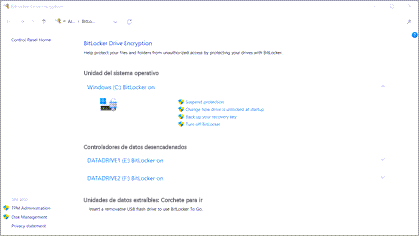
Nota: Solo podrás ver esta opción si BitLocker está disponible para el dispositivo. No está disponible en la edición Windows Home.
Si tienes BitLocker activado en tu dispositivo, es importante que te asegures de que tienes una copia de seguridad de la clave de recuperación en algún lugar. Si BitLocker cree que un usuario no autorizado está intentando acceder a la unidad, bloqueará el sistema y pedirá la clave de recuperación de BitLocker. Si no tienes esa clave, no podrás acceder a la unidad y el soporte técnico de Microsoft no tiene acceso a las claves de recuperación, por lo que no pueden proporcionarla ni crear una nueva, si se ha perdido.
Solo se tarda unos minutos en realizar una copia de seguridad de la clave de recuperación. Para obtener más información, consulta Hacer una copia de seguridad de la clave de recuperación de BitLocker.
Si el dispositivo no admite BitLocker, es posible que puedas usar el cifrado de dispositivo de Windows en su lugar.
Para ver si puedes usar el cifrado de dispositivo Windows
-
En el cuadro de búsqueda de la barra de tareas, escribe Información del sistema, haz clic con el botón derecho en Información del sistema en la lista de resultados y, a continuación, selecciona Ejecutar como administrador. O bien, puedes seleccionar el botón Inicio y, a continuación, en Herramientas administrativas de Windows, elige Información del sistema.
-
En la parte inferior de la ventana Información del sistema, busca Compatibilidad con cifrado de dispositivo. Si el valor dice Cumple con los requisitos previos, en ese caso el cifrado de dispositivo está disponible en tu dispositivo.
Para activar el cifrado de dispositivo Windows
-
Inicia sesión en Windows con una cuenta de administrador (puede que tengas que cerrar sesión y volver a iniciarla para cambiar de cuenta). Para obtener más información, consulta Crear una cuenta de usuario local o de administrador en Windows 10.
-
Selecciona el botón Inicio y luego Configuración > Actualización y seguridad > Cifrado de dispositivo. Si Cifrado de dispositivo no aparece, entonces no está disponible.
-
Si el cifrado de dispositivo está desactivado, selecciona Activar.
Recursos adicionales
Hacer una copia de seguridad de la clave de recuperación de BitLocker







